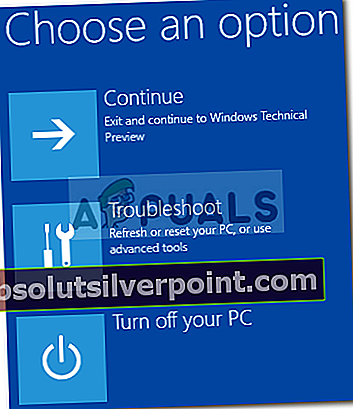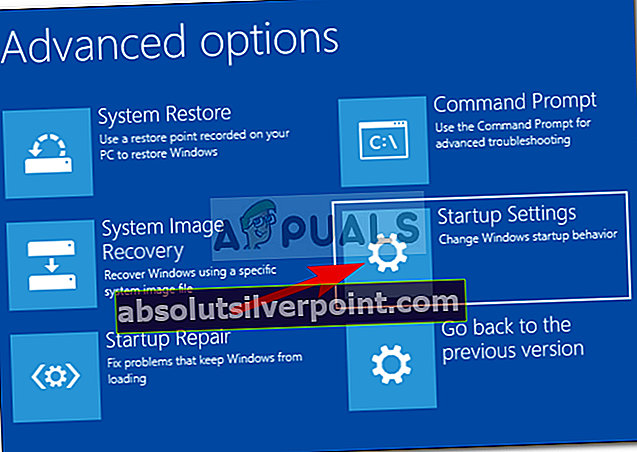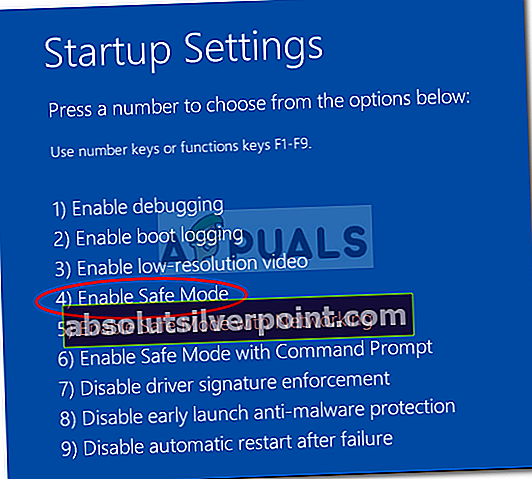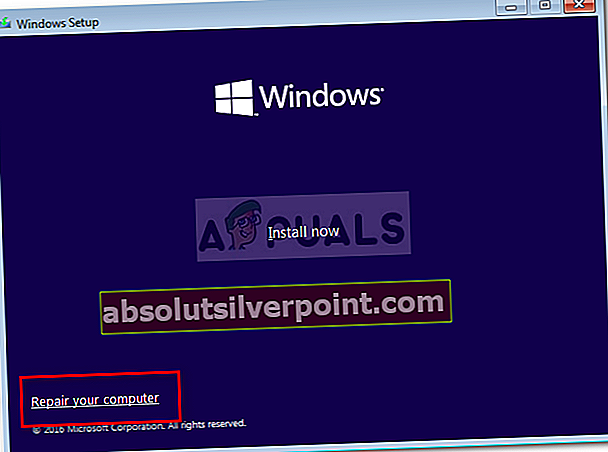„DCOM dostal chybu 1084„Zvyčajne sa zobrazí, ak ste nedávno aktualizovali systém Windows, čo môže byť spôsobené poškodením systémových súborov alebo chybami registra. DCOM (Distributed Component Object Model) je komponent spoločnosti Microsoft, ktorý umožňuje KOM predmety navzájom komunikovať. Medzi príznaky tejto chyby patrí zamrznutie počítača. V takom prípade budete nútení program vypnúť alebo reštartovať. Tento problém naznačuje aj zmrazenie kruhových bodiek počas zavádzania systému. To sa však občas dá vyriešiť čakaním alebo reštartom.
Táto chyba môže tiež naznačovať zlyhanie pevného disku. V takom prípade budete musieť svoje disky overiť pomocou CHKDSK. Niektorí používatelia uviedli, že kvôli tejto chybe neboli schopní spustiť systém Windows. Jediným riešením bolo opraviť systém Windows.
Čo spôsobuje, že DCOM dostal chybu 1084?
Chyba DCOM sa zvyčajne zobrazí kvôli -
- Poškodené systémové súbory. Chyba DCOM zvyčajne poukazuje na poškodený OS. Ak ste mali nedávnu aktualizáciu systému Windows, je možné, že sa vám v nej mohli pokaziť súbory, kvôli ktorým došlo k chybe.
Kvôli DCOM dostal chybu 1084, môžete čeliť blikaniu obrazovky, častému zamrznutiu alebo sa systém Windows nespustí. Ak chcete vyriešiť tieto chyby, postupujte podľa uvedených riešení:
Riešenie 1: Preinštalovanie grafického ovládača
Ak blikáte čelnou obrazovkou, je možné, že je to spôsobené touto chybou. Ak to tak nie je, prejdite na ďalšie riešenie. Vyriešenie tohto problému je celkom jednoduché. K tomu často dochádza v dôsledku zlého grafického ovládača. V takom prípade ich budete musieť preinštalovať. Postupujte podľa pokynov:
- Prejdite do ponuky Štart a zadajte „Správca zariadení’.
- Otvorte Správcu zariadení.
- Tam nájdite „Grafické adaptéry‘A kliknutím ju rozbaľte.
- Kliknite pravým tlačidlom myši na ovládač grafickej karty a vyberte možnosťOdinštalujte zariadenie’.
- Postupujte podľa pokynov a ovládač sa odinštaluje.
- Reštartujte systém.
Po opätovnom zavedení systému si stiahnite najnovší grafický ovládač z webovej stránky výrobcu grafickej karty a nainštalujte ho. Týmto odstránite poškodené súbory a obrazovka už nebude blikať.
Riešenie 2: Spustenie SFC a DISM
Pri riešení určitých problémov je dôležité použitie vstavaných nástrojov systému Windows. Ako sme už spomínali, chyba DCOM väčšinu času naznačuje poškodený OS, preto Kontrola systémových súborov a Servis a správa nasadenia obrazu môže potenciálne nájsť a opraviť poškodené súbory vo vašom systéme.
Nasleduj SFC a DISM články, ktoré sú už podrobne publikované na našom webe, aby ste sa naučili, ako spustiť SFC a DISM.
Riešenie 3: Spustenie núdzového režimu
Problém môže niekedy spôsobovať softvér tretích strán nainštalovaný vo vašom systéme. Ak to chcete overiť, budete musieť systém spustiť v núdzovom režime. Núdzový režim vám umožňuje naštartovať systém s minimálnymi službami potrebnými na naštartovanie systému, aby ste mohli preskúmať, či problém nespôsobuje softvér tretej strany. Ak chcete počítač spustiť v núdzovom režime, postupujte takto:
- Prejdite do ponuky Štart.
- Klikni na Moc gombík a pri držaní Posun, kliknite na tlačidlo Reštartovať.

- Po zavedení systému sa zobrazí modrá obrazovka so zoznamom možností. Vyberte „Riešenie problémov’.
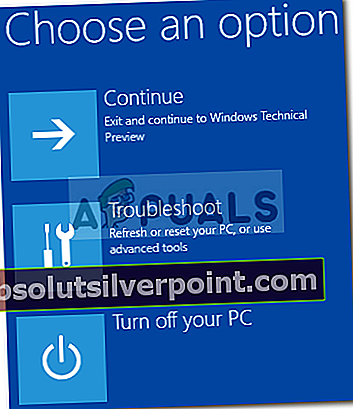
- Vyberte „Pokročilé nastavenia’.
- V časti Pokročilé možnosti kliknite na „Nastavenia pri spustení’.
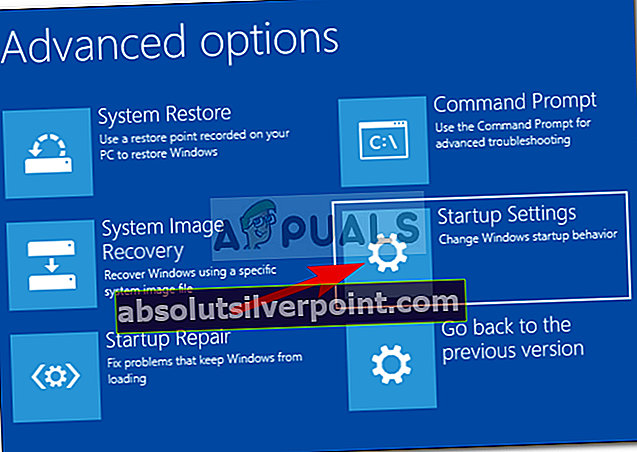
- Zobrazí sa zoznam, stlačte F4 naštartovať systém v režime bezpečného spustenia.
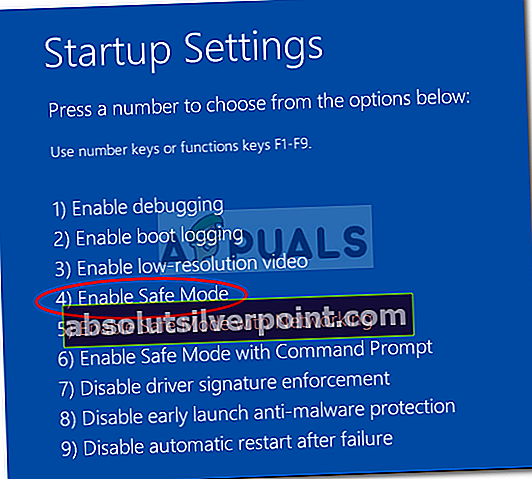
Ak váš systém v bezpečnom režime spustenia funguje dobre, znamená to, že do vášho systému zasahuje softvér tretích strán, ktorý spôsobuje chybu, a preto budete musieť softvér, ktorý ste nainštalovali, odinštalovať skôr, ako sa chyba vyskytne.
Riešenie 4: Obnovenie systému
Ak sa vám nepodarilo nájsť softvér tretej strany, ktorý je zodpovedný za chybu, mali by ste sa pokúsiť obnoviť systém. Obnovenie systému vám umožňuje obnoviť počítač na miesto, kde niektoré aplikácie neboli nainštalované. Týmto spôsobom môžete len vyriešiť svoju chybu.
Už sme napísali článok o tom, ako obnoviť váš systém do určitého bodu - pozrite si preto časť toto článok, v ktorom sa dozviete, ako celkom dôkladne obnoviť systém.
Riešenie 5: Opravte systém Windows
Niektorí používatelia uviedli, že keď sa im vyskytla táto chyba a nemohli v dôsledku toho spustiť ani svoje Windows, oprava ich Windows ich problém vyriešila. Systém Windows môžete opraviť bez toho, aby ste stratili osobné súbory. Postup:
- Vložte inštaláciu systému Windows DVD alebo bootovacie USB.
- Po výzve „Inštalácia systému WindowsVyberte možnosť „Opravte počítač ‘.
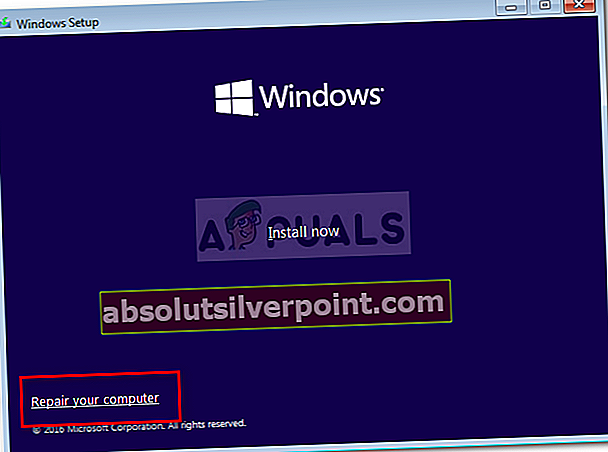
- Postupujte podľa pokynov a zistite, či to váš problém vyrieši.